wolai将页面设置为小字体的教程
时间:2024-05-15 11:42:42作者:极光下载站人气:24
wolai是一款以块编辑器和双向链接为基础框架搭建而成的笔记软件,它支持网页和移动端,并且可以插入图片、视频、音频等元素,能够很好的满足用户的使用需求,因此wolai软件深受用户的喜爱,当用户在使用wolai软件时,想要将页面设置为小字体,却不知道怎么来操作实现,其实这个问题是很好解决的,用户只需在右上角点击三点图标,接着在弹出来的面板中点击页面选项卡中,然后开启小字体选项即可解决问题,详细的操作过程是怎样的呢,接下来就让小编来向大家分享一下wolai将页面设置为小字体的方法教程吧,希望用户能够从中获取到有用的经验。
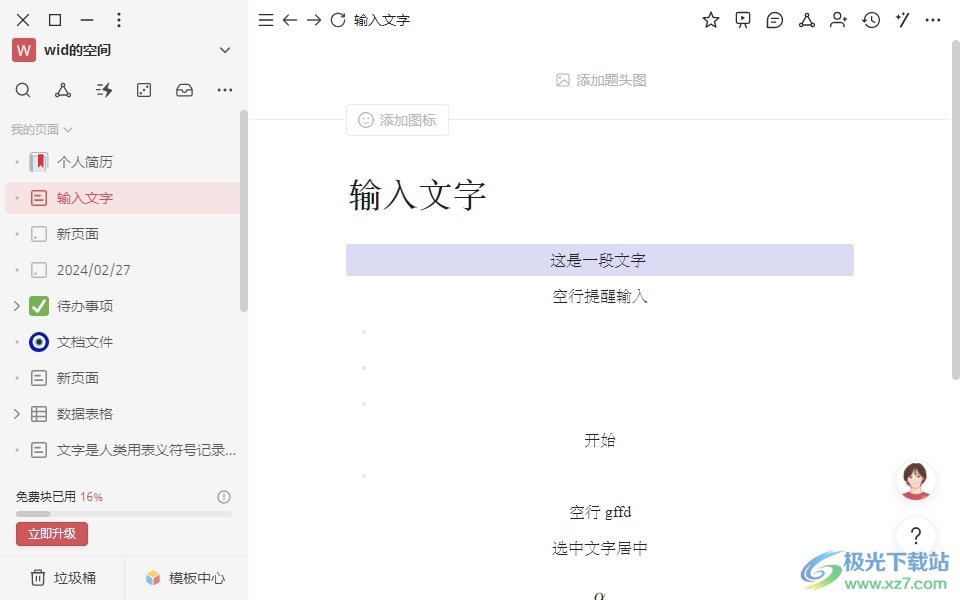
方法步骤
1.用户在电脑上打开wolai软件,并来到编辑页面上来进行设置,可以看到当前页面字体为标准大小
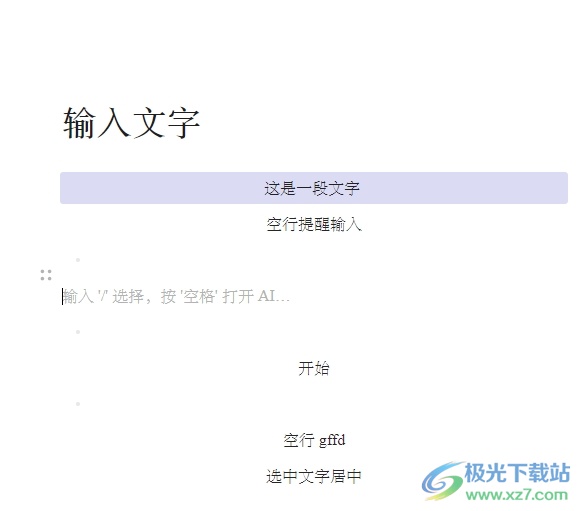
2.这时用户在页面的右上角处点击三点图标,将会弹出下拉面板
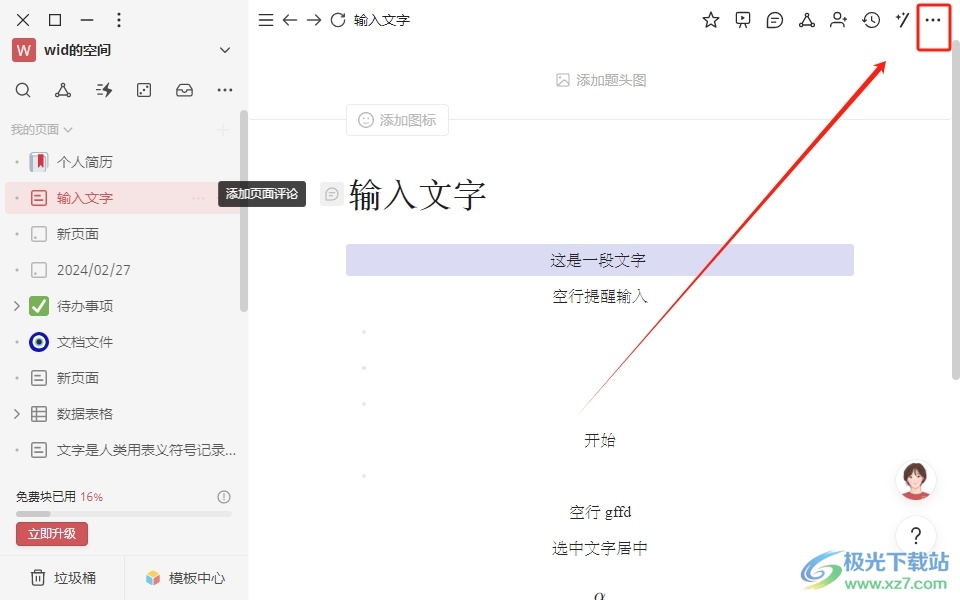
3.在弹出来的下拉面板中,用户点击页面选项功能,并打开小字体选项即可解决问题
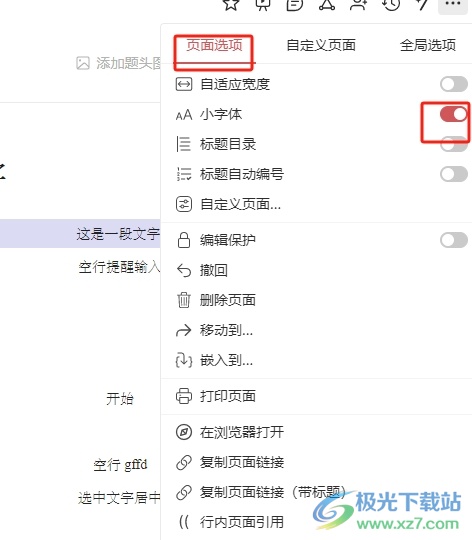
4.完成上述操作后,用户就会发现页面设置为小字体样式了,效果如图所示
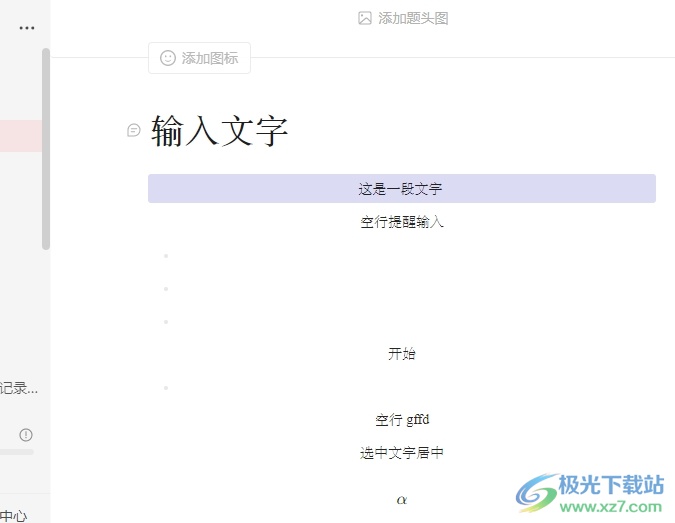
以上就是小编对用户提出问题整理出来的方法步骤,用户从中知道了大致的操作过程为点击三点-页面选项-开启小字体这几步,方法简单易懂,因此有需要的用户可以跟着小编的教程操作试试看,希望用户能够从中获取到有用的经验。

大小:60.9 MB版本:v1.2.3 官方版环境:WinXP, Win7, Win8, Win10, WinAll
- 进入下载
相关推荐
相关下载
热门阅览
- 1百度网盘分享密码暴力破解方法,怎么破解百度网盘加密链接
- 2keyshot6破解安装步骤-keyshot6破解安装教程
- 3apktool手机版使用教程-apktool使用方法
- 4mac版steam怎么设置中文 steam mac版设置中文教程
- 5抖音推荐怎么设置页面?抖音推荐界面重新设置教程
- 6电脑怎么开启VT 如何开启VT的详细教程!
- 7掌上英雄联盟怎么注销账号?掌上英雄联盟怎么退出登录
- 8rar文件怎么打开?如何打开rar格式文件
- 9掌上wegame怎么查别人战绩?掌上wegame怎么看别人英雄联盟战绩
- 10qq邮箱格式怎么写?qq邮箱格式是什么样的以及注册英文邮箱的方法
- 11怎么安装会声会影x7?会声会影x7安装教程
- 12Word文档中轻松实现两行对齐?word文档两行文字怎么对齐?
网友评论